Irányítópultok hozzáadása, átnevezése és törlése az Azure DevOpsban
Azure DevOps Services | Azure DevOps Server 2022 – Azure DevOps Server 2019
A konfigurálható csapat- vagy projekt-irányítópultok használatával megoszthatja az előrehaladást és az állapotot a csapatával. Az irányítópultok könnyen olvasható, könnyen hozzáférhető, valós idejű információkat biztosítanak. Egy pillantással megalapozott döntéseket hozhat anélkül, hogy részleteznie kellene a projekt más részeit.
A konfigurálható csapat irányítópultjaival megoszthatja az előrehaladást és az állapotot a csapatával. Az irányítópultok könnyen olvasható, könnyen hozzáférhető, valós idejű információkat biztosítanak. Egy pillantással megalapozott döntéseket hozhat anélkül, hogy részleteznie kellene a projekt más részeit.
A projekt első létrehozásakor egy alapértelmezett csapat- és alapértelmezett csapat irányítópult jön létre Áttekintés címkével. Ezt az irányítópultot widgetek hozzáadásával testre szabhatja. Minden widget egy vagy több funkcióhoz vagy funkcióhoz biztosít hozzáférést. Az egyes vezérlőkről további információt a widgetkatalógusban talál.
Projekt- és csapat irányítópultok
Ha hozzáad egy irányítópultot, dönthet úgy, hogy projekt-irányítópultként vagy egy csapathoz tartozó irányítópultként használja. A projekt irányítópultjaival megjelenítheti a projekt adatait vagy állapotát, illetve azt, hogy mikor szeretné szabályozni, hogy ki szerkesztheti az irányítópultot. A csapat irányítópultjaival a csapatra vonatkozó információkat összpontosíthatja.
Feljegyzés
A projekt irányítópultjai az irányítópultot létrehozó személy tulajdonában vannak. A tulajdonos beállíthatja, hogy ki szerkesztheti az irányítópultot. A csapat irányítópultjai csapatgazdák tulajdonában vannak, és a csapat bármely tagja szerkesztheti. A projekt tagjai az összes irányítópultot megtekinthetik. A csapat irányítópultjai számára elérhető összes widget elérhető a projekt irányítópultjaihoz. Csapatspecifikus widgetek esetén, ha nem tud csapatot kijelölni a widgeten keresztül, akkor a csapat alapértelmezés szerint az alapértelmezett projektcsapat lesz.
Előfeltételek
- A projekt tagjának kell lennie.
- Bárki, aki hozzáfér egy projekthez, beleértve az érdekelt feleket is, megtekintheti az irányítópultokat.
- Csoport irányítópultjának hozzáadásához, szerkesztéséhez vagy kezeléséhez alapszintű hozzáféréssel kell rendelkeznie, tagja kell lennie a csapatnak, tagja kell lennie a Project Rendszergazda istrators csoportnak, vagy irányítópult-engedélyekkel kell rendelkeznie.
- Projekt irányítópult hozzáadásához, szerkesztéséhez vagy kezeléséhez alapszintű hozzáféréssel kell rendelkeznie, vagy irányítópult-engedélyekkel kell rendelkeznie a kiválasztott projekt irányítópulthoz.
- A projekt tagjának kell lennie.
- Bárki, aki hozzáfér egy projekthez, beleértve az érdekelt feleket is, megtekintheti az irányítópultokat.
- Csoport irányítópultjának hozzáadásához, szerkesztéséhez vagy kezeléséhez alapszintű hozzáféréssel kell rendelkeznie, tagja kell lennie a csapatnak, tagja kell lennie a Project Rendszergazda istrators csoportnak, vagy irányítópult-engedélyekkel kell rendelkeznie. A csapat rendszergazdai szerepköréhez hozzáadott csapattagok kezelhetik a csoport engedélyeit.
- Projekt irányítópult hozzáadásához, szerkesztéséhez vagy kezeléséhez alapszintű hozzáféréssel kell rendelkeznie, vagy irányítópult-engedélyekkel kell rendelkeznie a kiválasztott projekt irányítópulthoz.
- Ahhoz , hogy az Analytics-vezérlők egy irányítópulton belül működjenek, engedélyeznie kell az Elemzést.
- A projekt tagjának kell lennie.
- Telepítse vagy engedélyezze az Analytics Marketplace bővítményt. Az elemzési widgetek nem érhetők el, ha az Analytics nincs telepítve, engedélyezve vagy fut.
- Bárki, aki hozzáfér egy projekthez, beleértve az érdekelt feleket is, megtekintheti az irányítópultokat.
- Csoport irányítópultjának hozzáadásához, szerkesztéséhez vagy kezeléséhez alapszintű hozzáféréssel kell rendelkeznie, tagja kell lennie a csapatnak, tagja kell lennie a Project Rendszergazda istrators csoportnak, vagy irányítópult-engedélyekkel kell rendelkeznie. A csapat rendszergazdai szerepköréhez hozzáadott csapattagok kezelhetik a csoport engedélyeit.
- Ahhoz , hogy az Analytics-vezérlők egy irányítópulton belül működjenek, engedélyeznie kell az Elemzést.
Feljegyzés
A diagramon vagy widgeten belül megjelenített adatokra a bejelentkezett felhasználónak adott engedélyek vonatkoznak. Ha például egy felhasználó nem rendelkezik engedéllyel a munkaterületen lévő munkaelemek megtekintéséhez, akkor ezek az elemek nem jelennek meg egy irányítópult lekérdezési eredmény widgetjében. További információ: Gyakori kérdések az Azure DevOps-irányítópultokon, diagramokon és jelentésekben, az Accessben és az engedélyekben.
Irányítópultok megnyitása
Minden irányítópult egy csapathoz vagy egy projekthez van társítva. Az Áttekintés>irányítópultok lapon tallózhat az összes irányítópulton, és megtekintheti, hogy melyik csapathoz tartoznak, vagy hogy azok projekt-irányítópultok-e.
Minden irányítópult egy csapathoz van társítva. Az Áttekintés>irányítópultok lapon tallózhat az összes irányítópulton, és megtekintheti, hogy melyik csapathoz tartoznak.
Nyisson meg egy webböngészőt, csatlakozzon a projekthez, és válassza az Áttekintés>irányítópultok lehetőséget. Megnyílik az irányítópult könyvtárlapja.
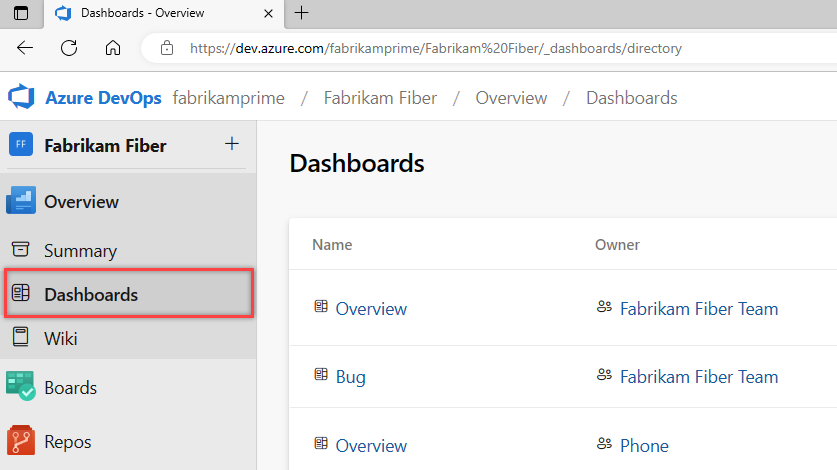
Az irányítópultokat a következő sorrendben sorolja fel:
- Az utolsó meglátogatott irányítópult
- Kedvenc irányítópultjai
- Az összes olyan csapat irányítópultja, amelyhez tartozol
- A projekthez definiált összes irányítópult betűrendben.
![]() A szűrőikont választva kulcsszó vagy csoport szerint szűrheti a listát. A kulcsszavak az irányítópultok címére, leírására és csapatnevére vonatkoznak.
A szűrőikont választva kulcsszó vagy csoport szerint szűrheti a listát. A kulcsszavak az irányítópultok címére, leírására és csapatnevére vonatkoznak.
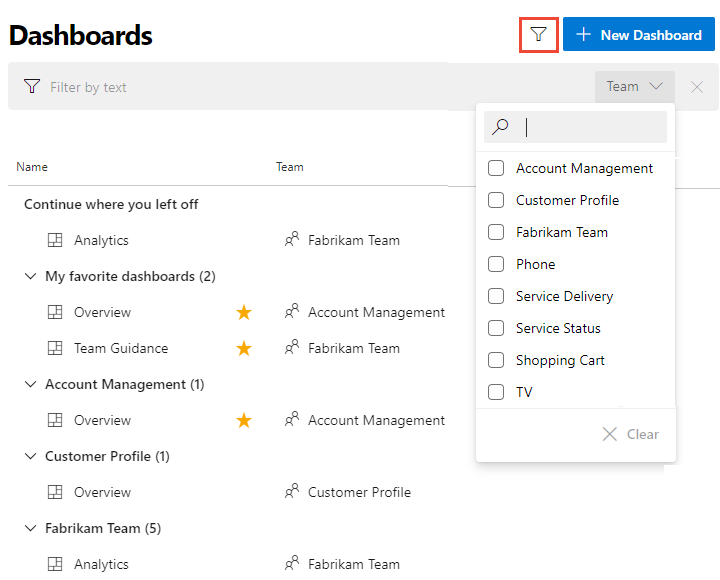
Ha másik projektre kell váltania, az Összes projekt tallózásához válassza az ![]() Azure DevOps emblémát.
Azure DevOps emblémát.
Irányítópult kiválasztása
Jelöljön ki egy irányítópultot a címtárlistában vagy a választóban. Az irányítópult könyvtárába való visszatéréshez válassza az Összes irányítópult tallózása lehetőséget.
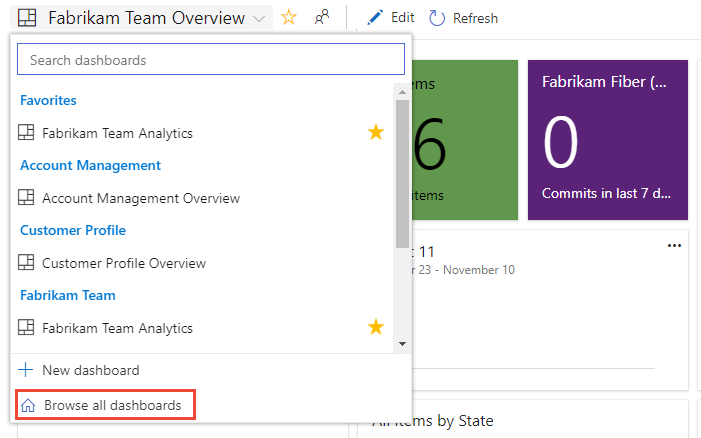
Ha kedvencként szeretne beállítani egy irányítópultot, vigye az egérmutatót az irányítópult fölé, és válassza a
 lehetőséget.
lehetőséget.
Ha előnyben részesít egy irányítópultot, az a Kedvencek irányítópultok listájában jelenik meg az irányítópultok könyvtárában. Emellett az Irányítópultok választó és a személyes kedvencek listában is megjelenik.
Irányítópult hozzáadása
Szükség szerint adjon hozzá egy új irányítópultot a csapat igényeinek megfelelően. A csapathoz társított meglévő irányítópultokat is szerkesztheti és átnevezheti.
Feljegyzés
Projektenként legfeljebb 500 irányítópultot lehet létrehozni. Ha elérte ezt a korlátot, akkor az újabb irányítópultok létrehozására tett kísérleteknél hibaüzenet fog jelentkezni. A hiba elhárításához törölje a nem használt irányítópultokat.
Az Irányítópultok könyvtárban válassza az Új irányítópult lehetőséget. Vagy egy irányítópult megtekintésekor nyissa meg a választót, és válassza az
 Új irányítópult lehetőséget.
Új irányítópult lehetőséget.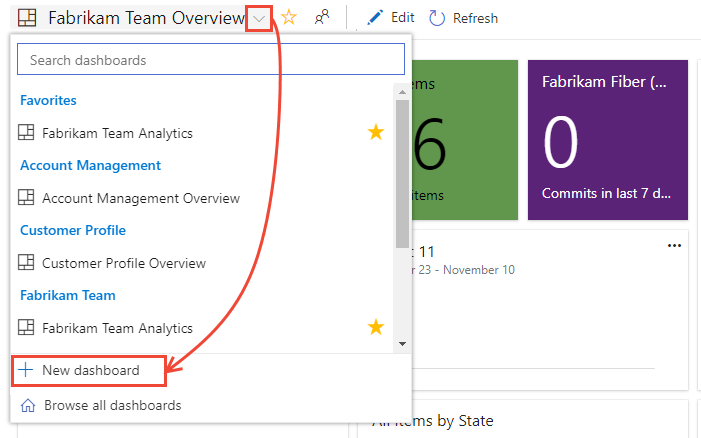
Ha nem látja az
 Új irányítópult lehetőséget, akkor ön nem az aktuálisan kijelölt csapat csapatadminisztrátora, vagy nincs engedélye irányítópultok hozzáadására és szerkesztésére. Váltson a környezetre a csapatra, vagy kérje, hogy adja hozzá csoportadminisztrátorként.
Új irányítópult lehetőséget, akkor ön nem az aktuálisan kijelölt csapat csapatadminisztrátora, vagy nincs engedélye irányítópultok hozzáadására és szerkesztésére. Váltson a környezetre a csapatra, vagy kérje, hogy adja hozzá csoportadminisztrátorként.Adja meg az irányítópult nevét és a rögzíteni kívánt egyéb adatokat.
Itt úgy döntünk, hogy létrehozunk egy Project-irányítópultot. Csoport irányítópultjának létrehozásához válassza a Csapat irányítópultot , majd válasszon ki egy csapatot. Csapat hozzáadásáról a Csoport hozzáadása című témakörben olvashat.
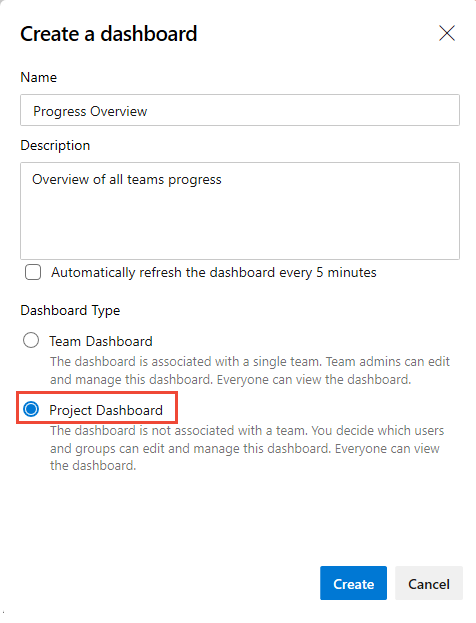
Válassza a Mentés lehetőséget.
Megnyílik a widgetkatalógus. Hozzáadhat egy vagy több widgetet az irányítópulthoz. Ezután szükség szerint konfigurálhatja és átméretezheti az egyes vezérlőket.
A widgeteket áthelyezheti az irányítópult köré, hogy a kívánt helyre helyezze őket.
Ha végzett a módosításokkal, válassza a Kész szerkesztés lehetőséget.
Az Irányítópultok könyvtárban válassza az Új irányítópult lehetőséget. Vagy egy irányítópult megtekintésekor nyissa meg a választót, és válassza az
 Új irányítópult lehetőséget.
Új irányítópult lehetőséget.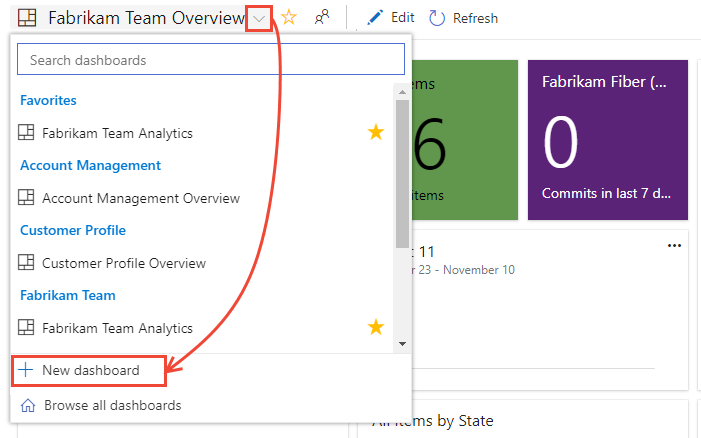
Ha nem látja az
 Új irányítópult lehetőséget, akkor ön nem az aktuálisan kijelölt csapat csapatadminisztrátora, vagy nincs engedélye irányítópultok hozzáadására és szerkesztésére. Váltson a környezetre a csapatra, vagy kérje, hogy adja hozzá csoportadminisztrátorként.
Új irányítópult lehetőséget, akkor ön nem az aktuálisan kijelölt csapat csapatadminisztrátora, vagy nincs engedélye irányítópultok hozzáadására és szerkesztésére. Váltson a környezetre a csapatra, vagy kérje, hogy adja hozzá csoportadminisztrátorként.Adja meg az irányítópult nevét és a rögzíteni kívánt egyéb adatokat.

Válassza a Mentés lehetőséget.
Megnyílik a widgetkatalógus. Hozzáadhat egy vagy több widgetet az irányítópulthoz. Ezután szükség szerint konfigurálhatja és átméretezheti az egyes vezérlőket.
A widgeteket áthelyezheti az irányítópult köré, hogy a kívánt helyre helyezze őket.
Ha végzett a módosításokkal, válassza a Kész szerkesztés lehetőséget.
Automatikus frissítés átnevezése, törlése és engedélyezése
Irányítópultot átnevezhet vagy törölhet. Az automatikus frissítés engedélyezésekor az irányítópult 5 percenként automatikusan frissül.
Feljegyzés
Projekt irányítópultjának törléséhez aProjektgyűjtemény Rendszergazda istrators csoport tagjának kell lennie.
Az irányítópult átnevezéséhez, leírásának módosításához vagy az automatikus frissítési beállítás módosításához nyissa meg az irányítópultot, válassza a
 fogaskerék ikont, és módosítsa a megjelenő mezőbeállításokat. Mentse a módosításokat.
fogaskerék ikont, és módosítsa a megjelenő mezőbeállításokat. Mentse a módosításokat.Irányítópult törléséhez nyissa meg az Irányítópultok könyvtárat, válassza
 a További műveletek lehetőséget az irányítópulthoz, és válassza a Törlés lehetőséget.
a További műveletek lehetőséget az irányítópulthoz, és válassza a Törlés lehetőséget.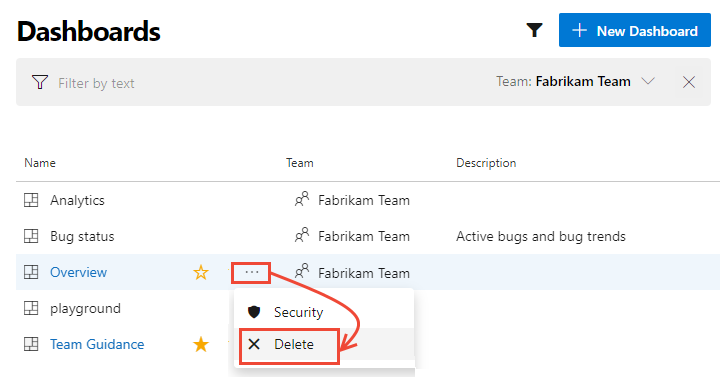
Az irányítópult engedélyeinek beállításához válassza a Biztonság lehetőséget. További információ: Irányítópult-engedélyek beállítása.
Widget áthelyezése vagy törlése
Ugyanúgy, mint csapat rendszergazdájának, projekt rendszergazdájának vagy az elemek irányítópulthoz való hozzáadásához szükséges engedélyekkel, rendelkeznie kell az elemek eltávolításához szükséges engedélyekkel .
Tipp.
Irányítópult-szerkesztési módban eltávolíthatja, átrendezheti és konfigurálhatja a widgeteket, valamint új widgeteket vehet fel. A szerkesztési mód elhagyása után a widgetcsempék zárolva maradnak, így csökkentve a widgetek véletlen áthelyezésének esélyét.
Válassza a Szerkesztés lehetőséget ![]() az irányítópult módosításához.
az irányítópult módosításához.
Mostantól hozzáadhat widgeteket, vagy csempéket húzva átrendezheti a sorrendjüket az irányítópulton.
Widget eltávolításához válassza a ![]() További műveletek lehetőséget, majd a Törlés lehetőséget.
További műveletek lehetőséget, majd a Törlés lehetőséget.
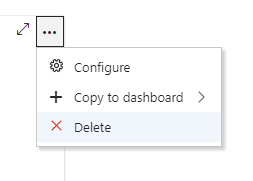
Ha végzett a módosításokkal, válassza a Kész szerkesztés lehetőséget az irányítópult-szerkesztési módból való kilépéshez.
Bővíthetőség
A REST API szolgáltatással irányítópult-vezérlőt hozhat létre. Az irányítópultokhoz és widgetekhez készült REST API-król további információt az Irányítópultok (API) című témakörben talál.
Próbálja ki ezt a következőt
Mint látható, a csapat irányítópultjaival útmutatást adhat a csapatnak, és szinkronban tarthatja a csapatát, és áttekintheti a szervezet állapotát, trendjeit és előrehaladását.
Kapcsolódó cikkek
Visszajelzés
Hamarosan elérhető: 2024-ben fokozatosan kivezetjük a GitHub-problémákat a tartalom visszajelzési mechanizmusaként, és lecseréljük egy új visszajelzési rendszerre. További információ: https://aka.ms/ContentUserFeedback.
Visszajelzés küldése és megtekintése a következőhöz: